Adatok átvitele iPhone, Android, iOS, számítógépekről bárhonnan, veszteség nélkül.
- Adatok átvitele az egyik Micro SD kártyáról egy másik Androidra
- Képek átvitele egyik telefonról a másikra
- Fotók átvitele a régi LG telefonból a számítógépre
- Fotók átvitele egy régi Samsungról egy másik Samsungra
- Névjegyek átvitele a Samsungról az iPhone készülékre
- Adatok átvitele az LG-től a Samsung-hoz
- Adatok átvitele a régi tablettáról az újra
- Fájlok átvitele Androidról Androidra
- Az iCloud fotók átvitele Androidra
- Az iPhone megjegyzéseinek átvitele az Androidra
- Töltse át az iTunes zenét az Androidra
Kiemelkedő módszerek LG telefonok átvitelére [2023]
 általa megosztva Lisa Ou / 17. augusztus 2022., 09:00
általa megosztva Lisa Ou / 17. augusztus 2022., 09:00 Gondolt már arra, hogy átvigye LG készüléke adatait? Tudja, hogy nem kell aggódnia, mert számos módszert használhat arra, hogy áthelyezze adatait LG telefonjáról. Szerencsére a megfelelő helyre érkezett. Az itt leírt legjobb és legjobban tesztelt technikákat használhatja, függetlenül a modul márkájától.
![Kiemelkedő módszerek LG telefonok átvitelére [2023]](https://www.fonelab.com/images/hypertrans/lg-data-transfer.jpg)

Útmutató
Adatok átvitele iPhone, Android, iOS, számítógépekről bárhonnan, veszteség nélkül.
- Fájlok áthelyezése iPhone, iPad, iPod touch és Android között.
- Fájlok importálása iOS-ról az iOS-ba vagy az Androidról Androidra.
- Fájlok áthelyezése iPhone / iPad / iPod / Android és számítógép között.
- Fájlok mentése a számítógépről iPhone / iPad / iPod / Android rendszerre.
1. rész. A legjobb 3 LG adatátvitel
Nos, sok más személy keres megoldást az LG-LG telefonátviteli alkalmazásokhoz, ahogy Ön is. Viszonylag egyszerűbb az adatok átvitele egy LG mobilról egy másik LG készülékre, tekintve, hogy mindkettőt ugyanaz a vállalat építette, és Android operációs rendszert futtat. Bármely széles körben elérhető LG-LG átviteli alkalmazás lehetővé teszi az adatok gyors átvitelét. Az Ön kényelme érdekében.
Összegyűjtöttünk néhány népszerű és gyors módszert, amellyel gond nélkül átviheti adatait LG telefonjára.
1. módszer. Átvitel az LG Backup segítségével egyik LG telefonról egy másik telefonra
Ezt a natív funkciót akkor is használhatja, ha nem szeretne egy alkalmazást használni adatok átvitelére LG-eszközről egy másikra. Ennek eredményeként biztonsági másolatot készíthet adatairól az LG Cloudra vagy az eszközéhez csatlakoztatott SD-kártyára. Később visszaállíthatja az adatokat egy meglévő biztonsági másolatból az eszköz beállításainál. Azonban meg kell győződnie arról, hogy ugyanaz a firmware táplálja mindkét eszközt, mivel a hiba inkompatibilitást okozhat.
Az alábbi utasításokat követve megtudhatja, hogyan viheti át az adatokat az LG készülékek között:
1 lépésKészítsen biztonsági másolatot LG adatairól
Ugrás beállítások > Biztonsági mentés visszaállítása > LG biztonsági mentés feloldott LG-eszközén, majd válassza ki, hogy biztonsági másolatot készítsen adatairól. Választhat, hogy biztonsági másolatot készít az okostelefonjáról az LG felhőbe, vagy csatlakoztathat egy SD-kártyát, és megteheti. Ezenkívül ez az oldal lehetővé teszi az automatikus biztonsági mentés ütemezését.
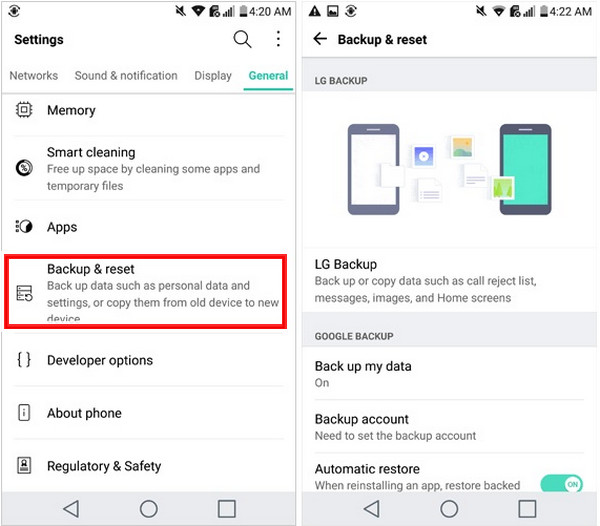
2 lépésBiztonsági másolat visszaállítása LG adatokról
A biztonsági mentés mentése után összekapcsolhatja az új eszközt ugyanahhoz az LG felhőfiókhoz, vagy csatlakoztathatja az SD-kártyát. Az adatok visszaállításához az eszközön még egyszer navigáljon ide beállítások > Biztonsági mentés visszaállítása > LG biztonsági mentés.
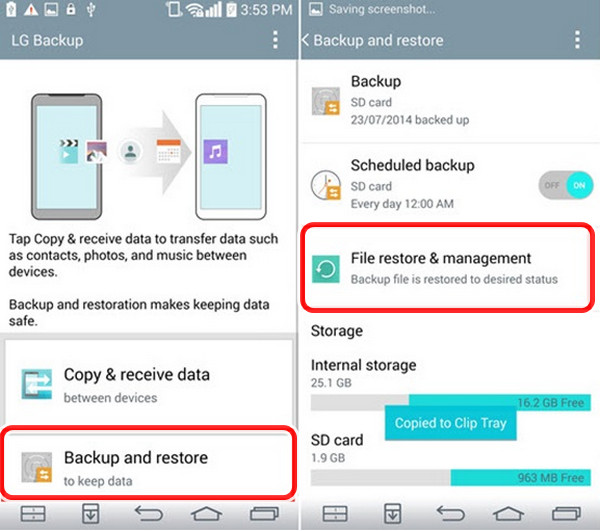
2. módszer. Adatok átvitele LG-ről LG-re az LG Mobile Switch segítségével
1 lépésCsatlakoztassa a két LG telefont az adatátvitelhez
Válassza ki, hogyan szeretné összekapcsolni a két eszközt az LG Mobile Switch telepítése és mindegyiken való futtatása után. A fájlok vezeték nélküli átviteléhez mindkét eszközzel ugyanahhoz a WiFi hálózathoz kell csatlakoznia. Az USB-kábellel való összekapcsoláshoz USB OTG adapterre van szükség.
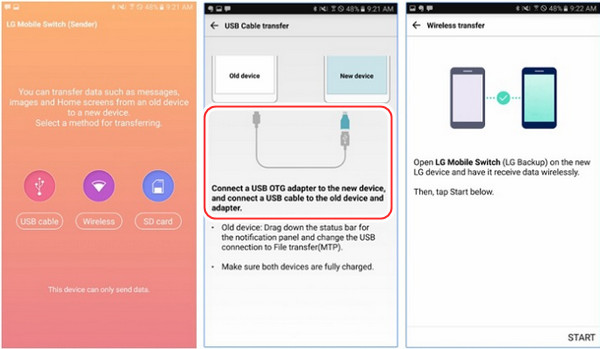
2 lépésAdatátvitel LG-ről LG telefonra
Jelölje meg a küldő és a fogadó telefonokat a folyamat elindításához, miután mindkét LG telefon csatlakoztatva van. Végül ki kell választania, hogy mit szeretne küldeni, és jeleznie kell a fogadó telefonnak, hogy fogadja el a bejövő adatokat.
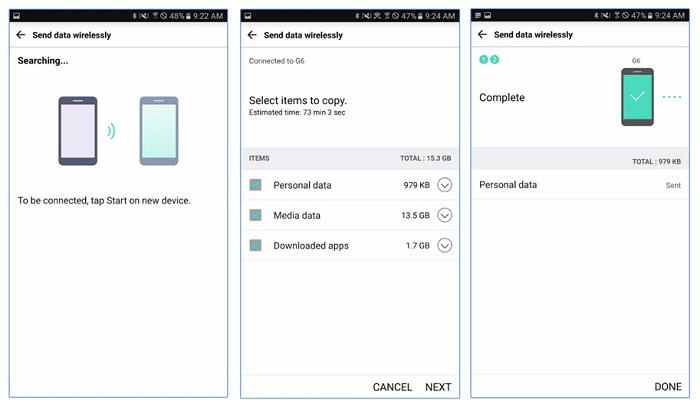
3. módszer: Adatátvitel LG-ről LG telefonra az LG Bridge használatával
1 lépésAz LG készülék forrásadatainak biztonsági mentése
Indítsa el az LG Bridge programot jelenlegi LG telefonján, miután csatlakoztatta a rendszerhez. A Biztonsági mentés és visszaállítás funkciókat az otthonából érheti el, ha kiválasztja a lehetőséget mentés opciót.
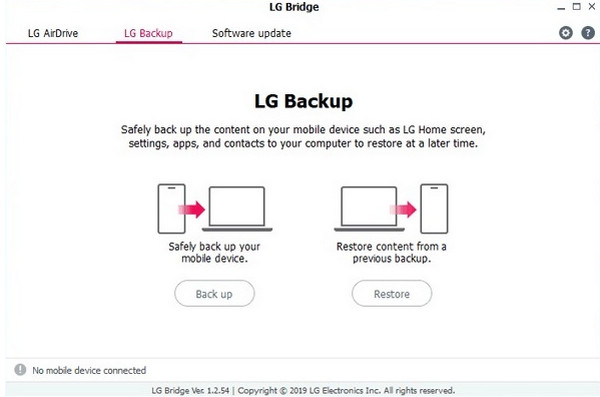
2 lépésA biztonsági mentés folyamatának elindítása
Egyszerűen válassza ki a menteni kívánt adattípust, és ezen a ponton indítsa el a biztonsági mentési eljárást. Ellenőrizze a folyamat előrehaladását a képernyőn megjelenő jelző segítségével, miközben várja, hogy befejeződjön.
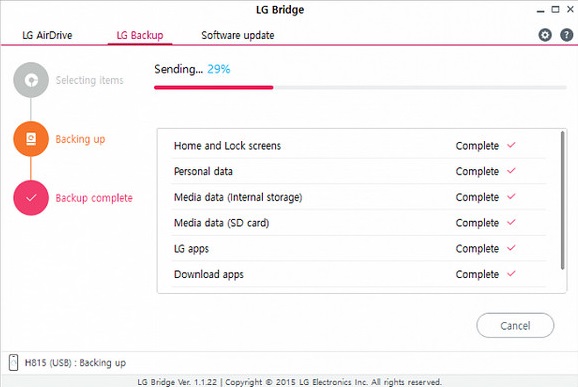
3 lépésÁllítsa vissza a meglévő biztonsági másolatot
Ezután csatlakoztassa a cél LG telefont a számítógéphez, és nyissa meg a LG híd alkalmazást, és válasszuk ki Visszaad az alkalmazás főképernyőjének menüjéből. Megtekintheti adataikat, és kiválaszthatja a kívánt biztonsági mentési fájlt, miután a felület megjeleníti az elérhető biztonsági mentési adatok listáját.
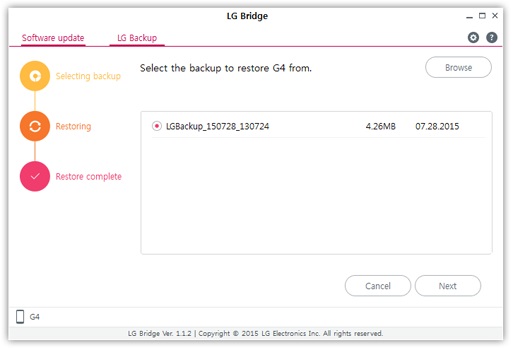
4 lépésAz LG biztonsági mentési fájljai visszaállnak
Az interfész a biztonsági mentés részét képező fő fájltípusokat és adattípusokat is megjeleníti. Válassza ki a lekérni kívánt adatokat, kattintson a gombra Rajt, és figyelje, ahogy a biztonsági másolat visszaáll a kívánt eszközre.
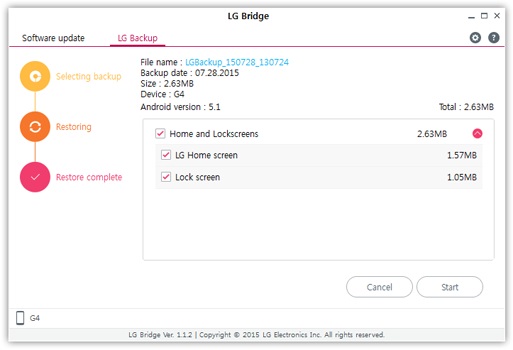
2. rész. AzLG telefon átvitele a FoneLab HyperTrans segítségével
FoneLab HyperTrans a legrugalmasabb és legszakszerűbb megközelítés bármilyen fájl átviteléhez Android, iOS és PC között. Ezzel a programmal átviheti fájljait, beleértve az üzeneteket, névjegyeket, képeket, filmeket és egyéb elemeket. Ez egy biztonságos eszköz, amely egyszerűen használható és érthető, így kezdők számára is megfelelő. Igen, ezzel az adatátviteli programmal minden információt átvihet LG telefonjáról. A befejezéshez kövesse az alábbi utasításokat.
Adatok átvitele iPhone, Android, iOS, számítógépekről bárhonnan, veszteség nélkül.
- Fájlok áthelyezése iPhone, iPad, iPod touch és Android között.
- Fájlok importálása iOS-ról az iOS-ba vagy az Androidról Androidra.
- Fájlok áthelyezése iPhone / iPad / iPod / Android és számítógép között.
- Fájlok mentése a számítógépről iPhone / iPad / iPod / Android rendszerre.
Lépések az adatok átviteléhez az LG telefonról FoneLab HyperTrans:
1 lépésIngyenes letöltés után telepítse a FoneLab HyperTrans programot a számítógépére. A telepítés után az eszköz azonnal elindul.
2 lépésKövetkező lépésként csatlakoztassa LG telefonját a számítógéphez USB-csatlakozások segítségével. A telefonok hatékony csatlakoztatásához tekintse meg az alábbi Csatlakozási útmutatót. Válassza ki LG telefonját forráseszközként.

3 lépésVálassza ki az adattípust a fő felület bal oldalsávján található kategóriák közül. Most elkezdheti kiválasztani a telefonjára átvinni kívánt adatokat.

4 lépésVégül válassza ki LG telefonját a listából a ikonra kattintva Exportálás az eszközre gomb. Ezenkívül a kiválasztott fájlok automatikusan átvitelre kerülnek. Most végeztünk!

Értesítést kap arról, hogy az átviteli folyamat néhány másodpercen belül befejeződik. A FoneLab HyperTrans egy fantasztikus lehetőség a fájlok megosztására anélkül, hogy aggódna az adatok elvesztése miatt.
Adatok átvitele iPhone, Android, iOS, számítógépekről bárhonnan, veszteség nélkül.
- Fájlok áthelyezése iPhone, iPad, iPod touch és Android között.
- Fájlok importálása iOS-ról az iOS-ba vagy az Androidról Androidra.
- Fájlok áthelyezése iPhone / iPad / iPod / Android és számítógép között.
- Fájlok mentése a számítógépről iPhone / iPad / iPod / Android rendszerre.
3. rész. GYIK az LG telefonok átviteléről
1. Válthatok Samsungról LG-re?
Teljes mértékben igen! A fent felsorolt technikák, a Samsung Smart Switch kivételével, használhatók adatok átvitele Samsung készülékről LG készülékre. Fájlok küldése egy eszközről a Samsungnak szükséges a működéséhez. De FoneLab HyperTrans a legjobb elérhető adatátviteli eszköz. Töltse le ingyenesen, és kezdje el használni a funkcióit.
2. Át lehet helyezni a névjegyeimet az LG-ről a Samsungra?
Természetesen igen! Használhatja SIM-kártyáját a fenti módszerek, valamint a Google Drive, a HyperTrans stb.
3. Hogyan állíthatom át LG töltésemet átvitelre?
Csúsztasson lefelé az értesítési sávról, válassza ki az Android rendszertöltési értesítést, kattintson a Médiaszinkronizálás (MTP) lehetőségre, majd válassza ki a kívánt lehetőséget, hogy az eszközt a megfelelő USB-módba állítsa (CSAK EGYSZER vagy MINDIG). Az Android File Transfer App azonnal elindul, amint a telefon csatlakozik a számítógéphez.
4. Hogyan tudom átállítani az USB-kábelt fájlátvitelről töltésre?
Általában a telefon USB-töltési módban van, amikor csatlakoztatja az USB-t. Lépjen az értesítési panelre, ahol egy értesítés tájékoztatja Önt, hogy az USB csatlakoztatva van és töltődik, ha bármilyen más módba szeretne váltani (az Ön esetében fájlátviteli módba). Válassza ki az MTP vagy fájlátviteli módot annak megérintésével.
Adatok átvitele iPhone, Android, iOS, számítógépekről bárhonnan, veszteség nélkül.
- Fájlok áthelyezése iPhone, iPad, iPod touch és Android között.
- Fájlok importálása iOS-ról az iOS-ba vagy az Androidról Androidra.
- Fájlok áthelyezése iPhone / iPad / iPod / Android és számítógép között.
- Fájlok mentése a számítógépről iPhone / iPad / iPod / Android rendszerre.
Végül most már tudja, hogyan viheti át az adatokat LG telefonjáról. Nem lehet túl nehéz megosztani a fájlokat Android-eszközök között. Mostantól a fent említett technikák segítségével elérheti adatait LG telefonján. De a FoneLab HyperTrans azért tűnik ki a legnagyobbnak, mert ez egy önálló program, amely kevés erőforrást igényel. Erősen javasoljuk ezért. Ezt a döntést továbbra is meg kell hoznia.
